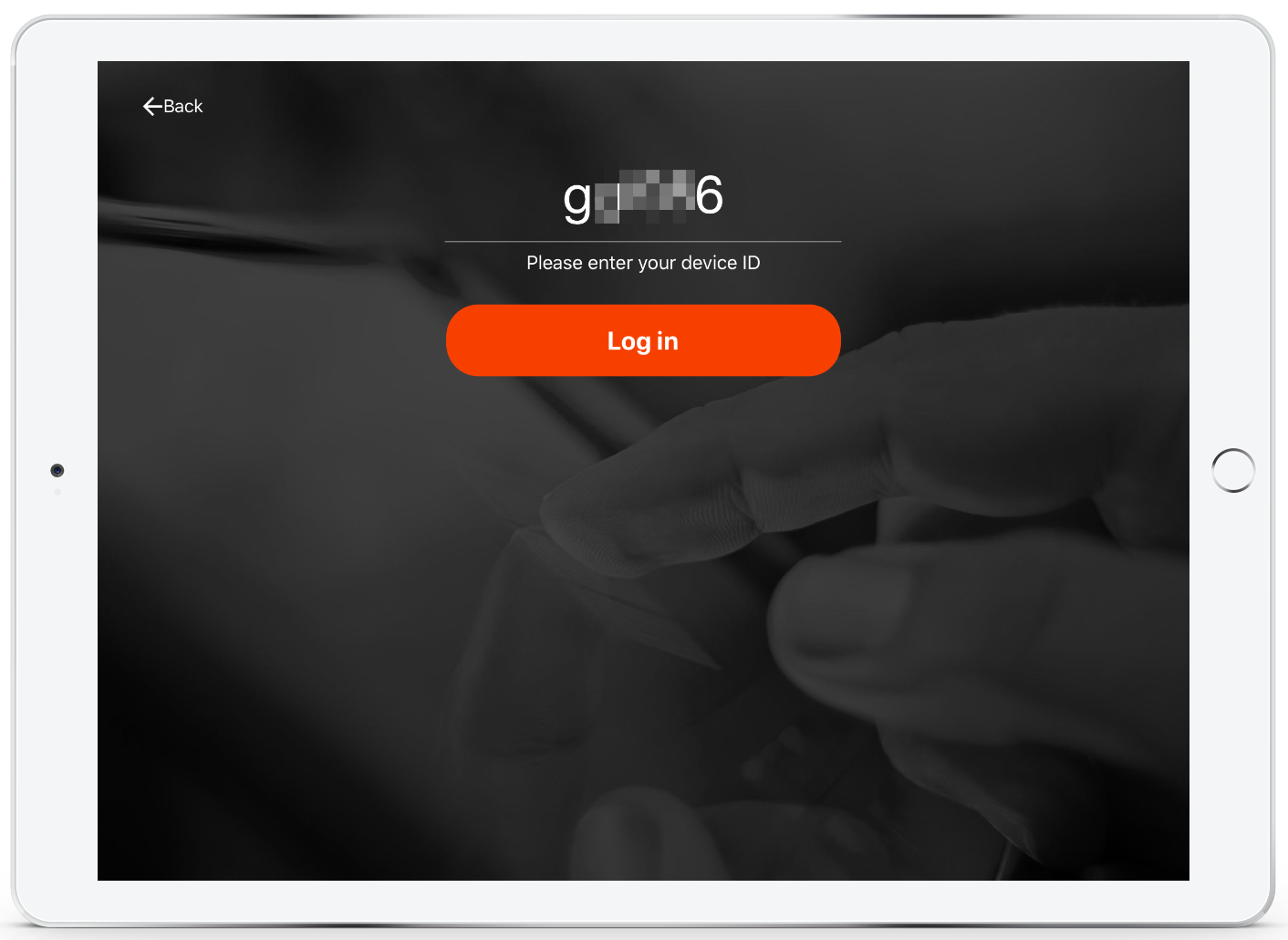Die Business- und Enterprise-Pläne ermöglichen die Verbindung von unbegrenzten Geräten mit dem Konto. Erfahren Sie unten, wie Sie ein weiteres Gerät hinzufügen können.
Vgbar für Busierfüness- und Enterprise-Pläne.
Schritte zum Hinzufügen eines weiteren Geräts zum Konto Sie haben ein neues Gerät, das mit dem Konto verbunden werden muss? Kein Problem! Befolgen Sie einfach die folgenden Schritte, um ein neues Gerät zur Location hinzuzufügen.
Hinzufügen eines weiteren Geräts (eine Location)
- Melden Sie sich beim SwipedOn-Web-Dashboard an.
- Navigieren Sie zur Ansicht "Locations & Devices".
- Klicken Sie auf die Schaltfläche "Gerät hinzufügen" in der oberen rechten Ecke.
- Geben Sie den Namen dieses Geräts ein, z. B. Front Lobby.
- Klicken Sie auf die Schaltfläche "Neues Gerät hinzufügen", um das Gerät einzurichten und eine eindeutige ID zu generieren.
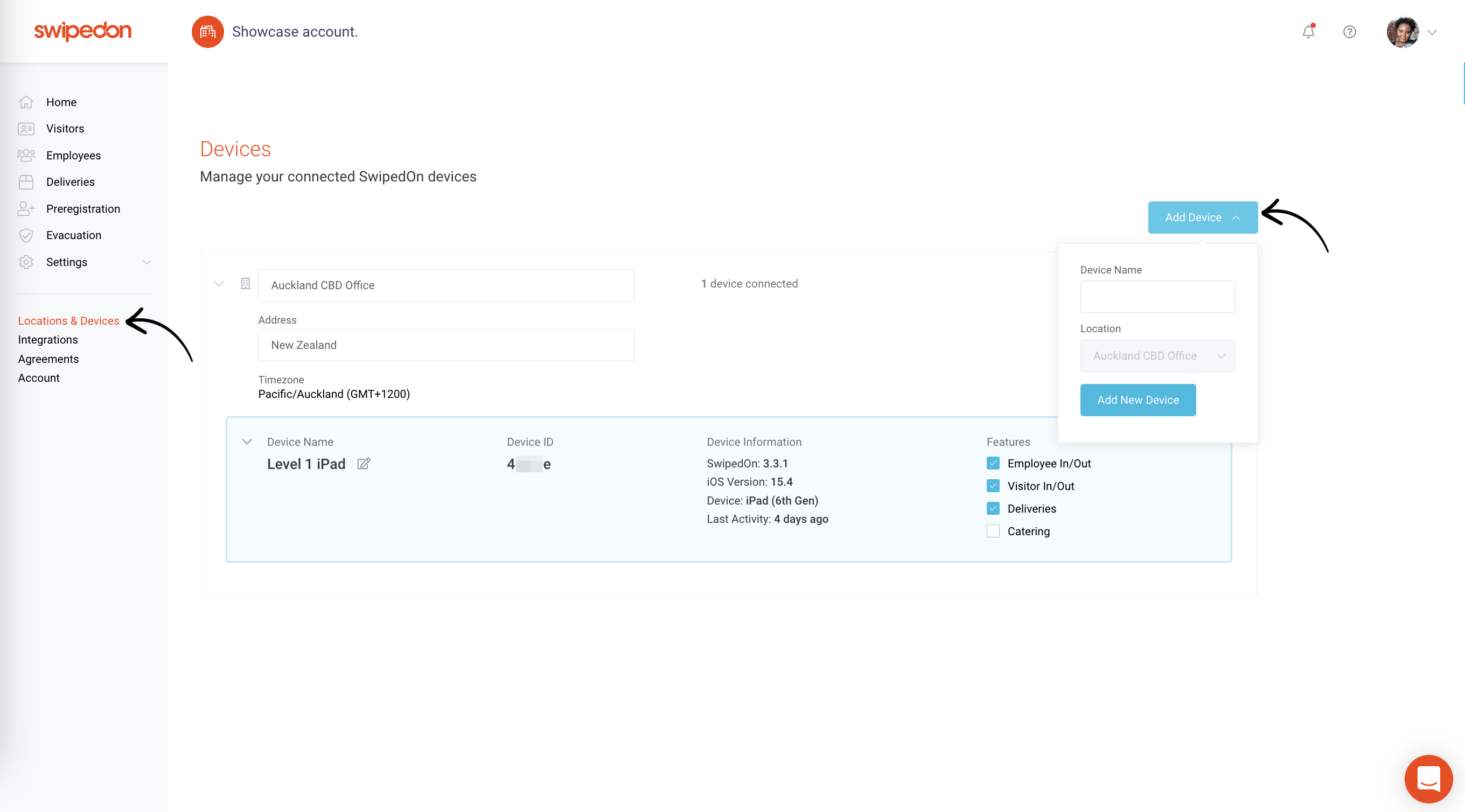
Hinzufügen eines weiteren Geräts (mehrere Standorte)
- Navigieren Sie zur Ansicht "Standorte & Geräte".
- Klicken Sie auf die Registerkarte "Geräte" oben auf dem Bildschirm.
- Klicken Sie dann auf die Schaltfläche "Gerät hinzufügen" in der oberen rechten Ecke.
- Geben Sie den Namen dieses Geräts ein, z. B. "Front Lobby".
- Wählen Sie den Standort aus, an dem dieses Gerät zugewiesen werden soll.
- Klicken Sie auf die Schaltfläche "Neues Gerät hinzufügen", um das Gerät einzurichten und eine eindeutige ID zu generieren.
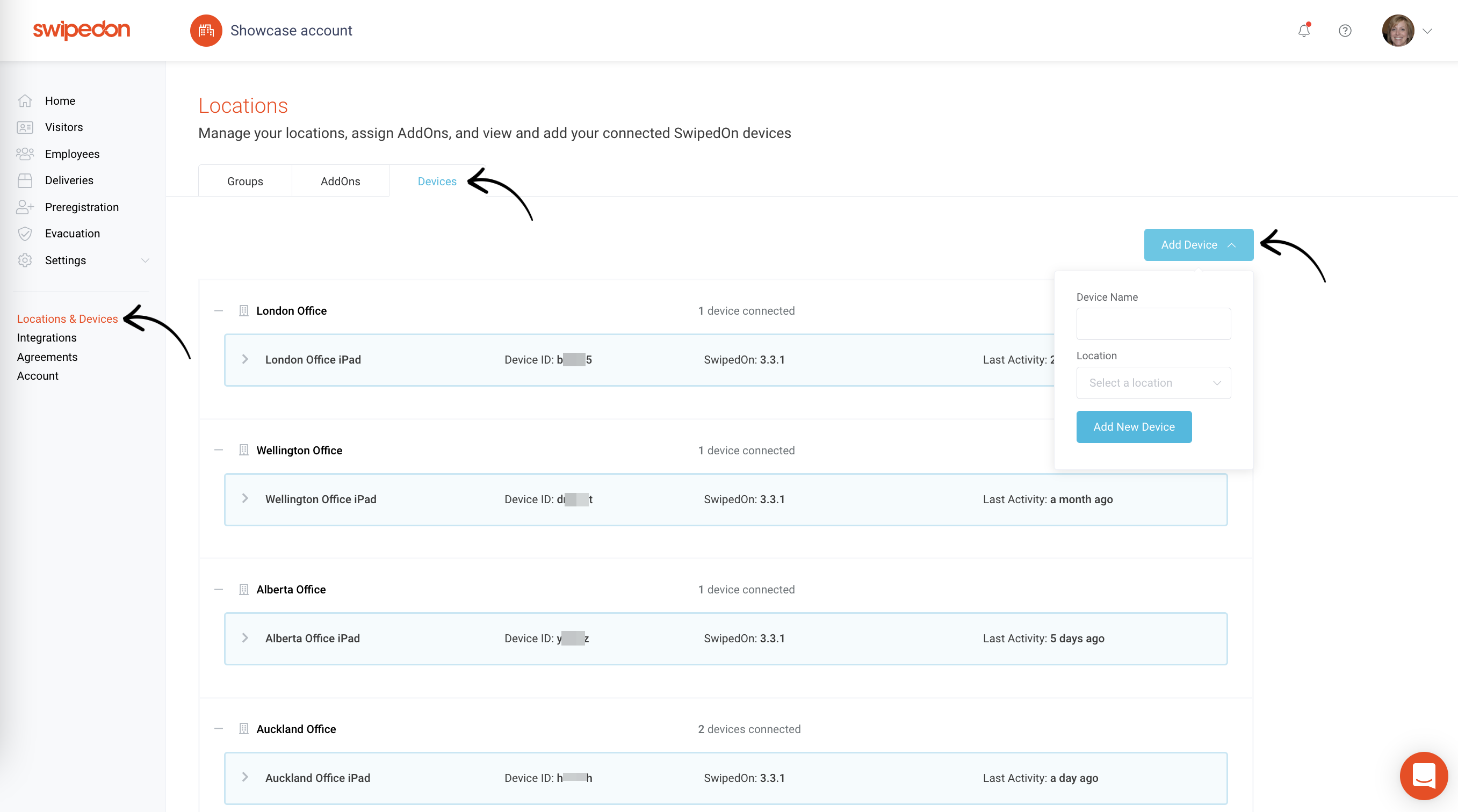
Verbinden des Geräts:
Sobald das Gerät erstellt wurde, wird eine eindeutige Geräte-ID generiert, die zur Anmeldung in der SwipedOn-App verwendet werden kann.